Envie de publier sur Instagram à partir d’un PC ou d’un Mac?
Vous utilisez déjà Instagram sur votre smartphone car Instagram est une application sociale mobile. Même si une version web a été lancée depuis sa création, la plateforme de partage de photos et de vidéos détenue par Facebook est utilisée principalement à partir d’un smartphone.
Ainsi Instagram concentre ses efforts sur sa version mobile plutôt que sur sa version web, variante allégée de l’application mobile.
D’un côté, l’avenir semble être aux applications sociales (et aux applications de messagerie). Avec plus d’un milliard d’utilisateurs actifs mensuels, Instagram a gagné son pari aujourd’hui.
D’un autre côté, Instagram souhaite ainsi favoriser l’authenticité du contenu.
Cependant, la version bureau peut avoir son utilité quand on est notamment une entreprise qui travaille sur pc ou mac et qui souhaite publié directement depuis leurs ordinateurs.
Nous allons donc voir une solution en utilisant le navigateur web de votre PC ou votre Mac, afin de publier du contenu sur Instagram.
Passons à la suite !
#1. Publier sur Instagram à partir d’un PC ou d’un Mac
Cette méthode consiste à imiter un terminal mobile par l’intermédiaire des outils de développement d’un navigateur.
Sachez que vous pouvez publier ainsi seulement des photos. Les vidéos et les carrousels ne sont pas supportés. Mais encore la publication se fait en temps réel et vous n’aurez pas d’option pour programmer vos publications.
Publier une photo sur Instagram avec Chrome
Ouvrez un onglet dans Chrome et connectez-vous sur votre compte Instagram. Puis, sélectionnez Afficher –> Options pour les développeurs –> Outils de développement.
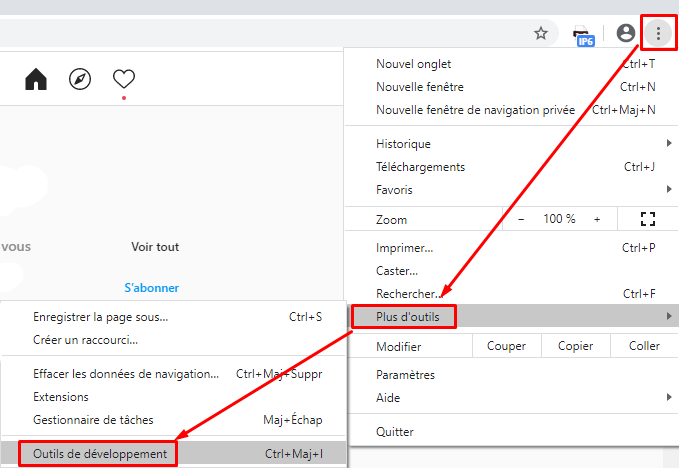
Ensuite, dans le panneau des outils de développement, cliquez sur l’icône « Toggle device toolbar » afin de simuler un appareil mobile.
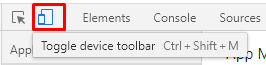
Après, dans le menu déroulant Responsive, choisissez l’option iPhone X.
![]()
Cette action vous permet d’afficher le bouton pour publier. Si ce n’est pas le cas, actualisez votre page.

Puis, appuyez dessus et sélectionnez une photo au format jpeg. Attention: notez que le format png n’est pas éligible ici.
Vous pouvez ensuite modifer ou appliquer un filtre, faire pivoter votre image, écrire une légende, adjoindre des hashtags, ajouter un lieu et identifier des personnes.
C’est fait ! Si vous avez des questions ou remarques, n’hésitez pas à commenter cet article.
Publier une photo sur Instagram avec Safari
Avec Safari, vous devez ouvrir un onglet et vous connectez sur votre compte Instagram. Ensuite, cliquez sur Développement –> Agent d’utilisateur –> Iphone.
Le bouton Publier apparaît à l’étape suivante. Il ne vous reste plus qu’à suivre la même procédure que précédemment c’est-à-dire taper la légende, les hashtags etc. pour publier votre photo.
Voilà c’est fini !
Remarque: si l’onglet Développement n’est pas présent dans le menu, afin d’y accéder : Préférences –> Avancées –> Cocher la case « Afficher le menu Développement dans la barre des menus ».
